win11专业版打开更改适配器 Win11系统如何更改适配器选项
更新时间:2024-12-27 12:03:15作者:xiaoliu
Win11专业版的用户可以通过更改适配器选项来优化网络连接和提升系统性能,在Win11系统中,更改适配器选项可以帮助用户调整网络设置,解决网络问题,以及提高网络速度和稳定性。通过简单的操作,用户可以轻松地修改适配器选项,使网络连接更加顺畅和高效。如果您想了解如何在Win11系统中更改适配器选项,接下来的内容将为您详细介绍操作步骤。
操作方法:
1.首先打开开始菜单中的设置。

2.打开后,在左侧选择网络和Internet选项。再在右侧的最下方找到高级网络设置。
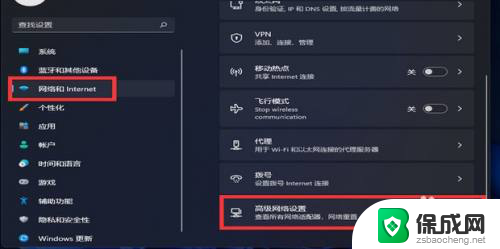
3.
进入后,再在最下方找到更多网络配适器选项。
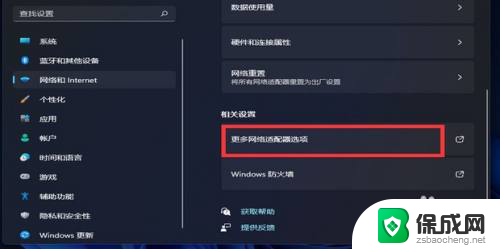
4.打开就进入网络配置器界面了。
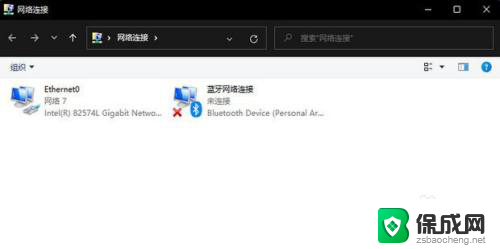
以上就是关于win11专业版打开更改适配器的全部内容,有出现相同情况的用户就可以按照小编的方法了来解决了。
win11专业版打开更改适配器 Win11系统如何更改适配器选项相关教程
-
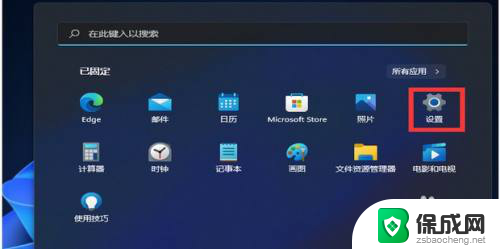 win11更改适配器 Win11系统如何更改网络适配器选项
win11更改适配器 Win11系统如何更改网络适配器选项2024-12-30
-
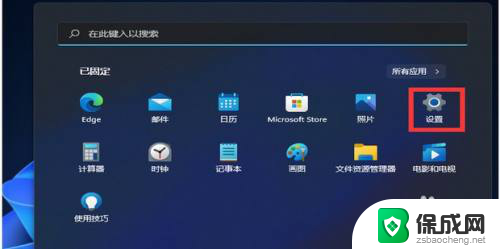 win11修改适配器 Win11系统如何更改适配器选项
win11修改适配器 Win11系统如何更改适配器选项2025-01-10
-
 win11电脑更改适配器设置在呢 Win11系统适配器选项在哪里
win11电脑更改适配器设置在呢 Win11系统适配器选项在哪里2024-12-31
-
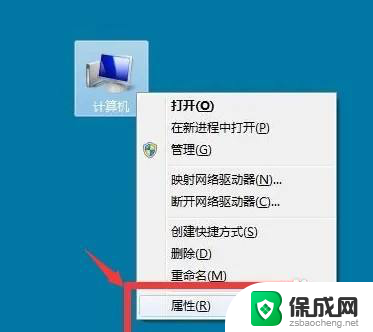 win11更新 网络适配器 Windows11更新适配器驱动步骤
win11更新 网络适配器 Windows11更新适配器驱动步骤2024-10-24
-
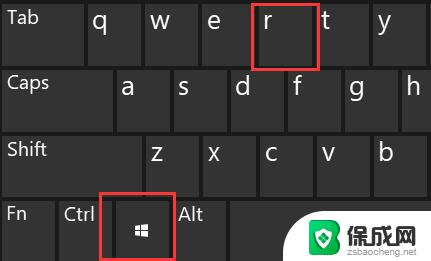 win11更改账户名称没有这选项 Win11用户名无法更改怎么解决
win11更改账户名称没有这选项 Win11用户名无法更改怎么解决2024-08-08
-
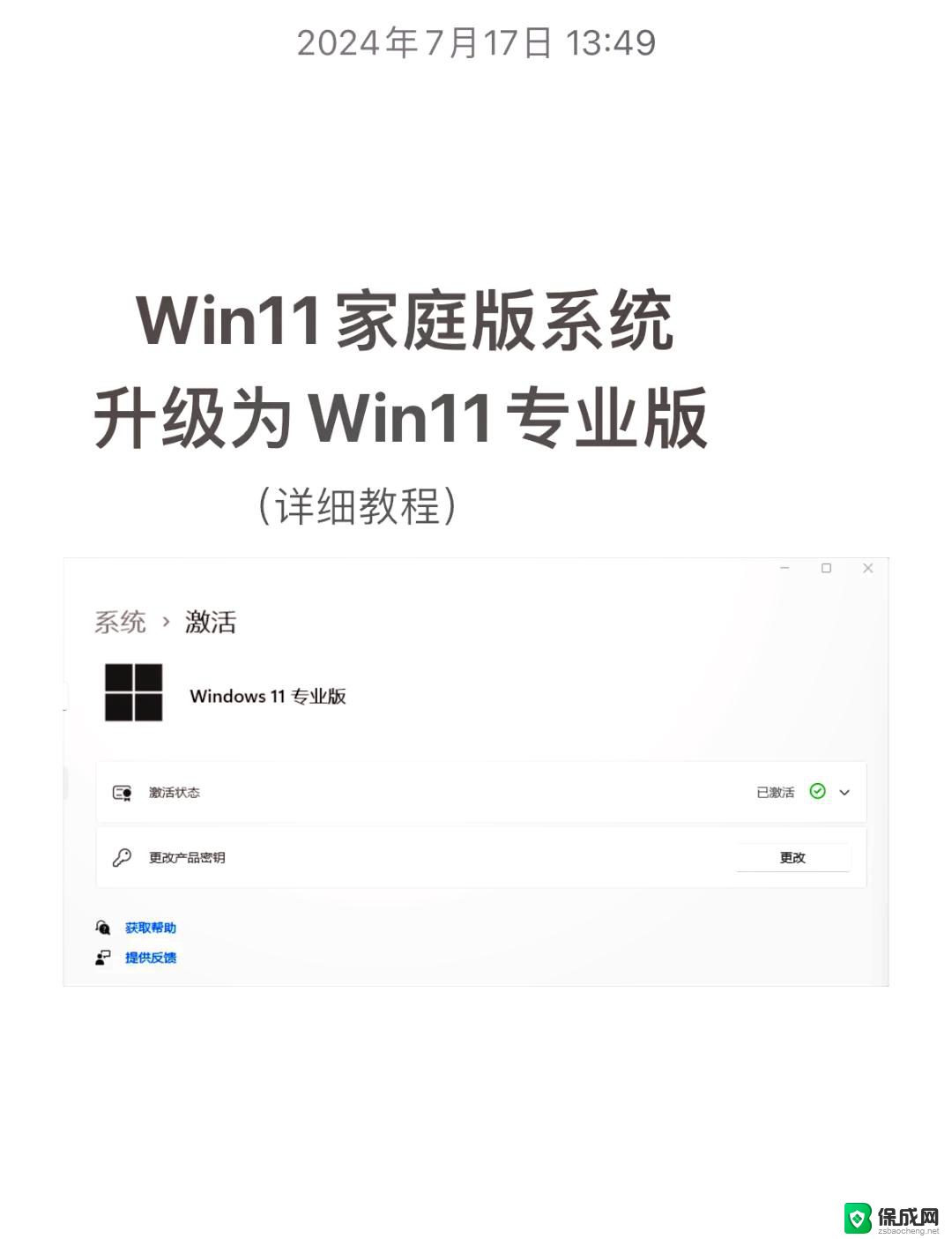 win11专业版如何改为家庭版 win11专业版改为家庭版步骤
win11专业版如何改为家庭版 win11专业版改为家庭版步骤2025-01-10
- win11专业版 如何换成家庭版 win11专业版改为家庭版教程
- win11中文如果改英文 Win11如何将中文系统更改为英文系统
- win11专业版修改家庭版 win11专业版改为家庭版步骤
- win11专业版改win11家庭版 win11专业版改为家庭版教程
- win11小工具怎么打开 Windows11桌面小组件打开教程
- win11找不到更改用户名 Win11更改用户名的教程
- win11获取蓝屏文件 Win11蓝屏文件在哪里查看
- win11如何清洗打印机喷头 打印机清洗打印头方法
- win11文件夹家庭版加密无法勾选 Win11文件夹加密选项变灰不能勾选
- win11任务栏怎么样不合并 Win11任务栏不合并怎么设置
win11系统教程推荐
- 1 win11获取蓝屏文件 Win11蓝屏文件在哪里查看
- 2 win11文件夹家庭版加密无法勾选 Win11文件夹加密选项变灰不能勾选
- 3 win11聚焦锁屏壁纸在哪里找到 Win11打开锁屏界面的方法
- 4 win11wifi已连接,不可上网,怎么办 win11连上wifi但无法上网怎么办
- 5 win11怎么退出系统账户 win11如何退出windows账户
- 6 win11插上鼠标怎么自动关闭触摸板 外星人笔记本触摸板关闭步骤
- 7 win11电脑怎么连接电视 笔记本怎么无线投屏到电视
- 8 win11怎么让游戏用麦克风 如何设置电脑麦克风启用
- 9 win11怎样调出分屏 笔记本如何实现分屏显示
- 10 win11电脑登录界面有两个用户 win11开机显示两个用户